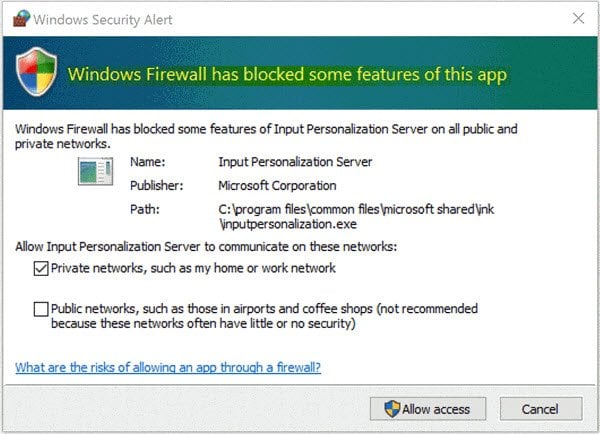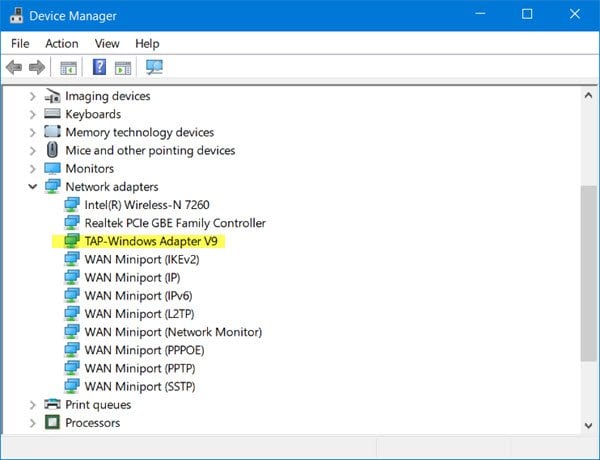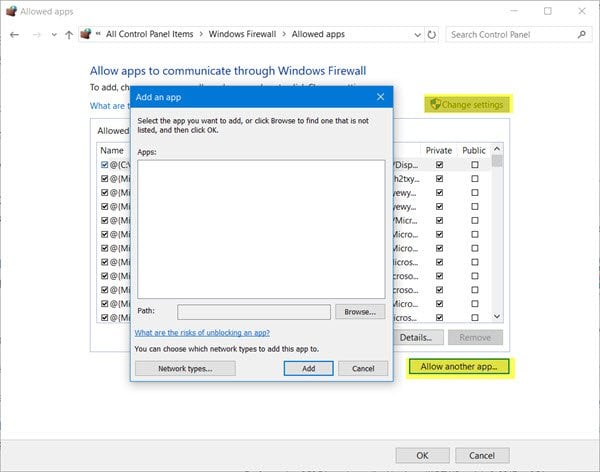
A veces, puede que haya notado que cuando ejecuta un programa, el Firewall de Windows de repente muestra un mensaje que indica que el Firewall de Windows ha bloqueado algunas características de esta aplicación y le ofrece dos opciones: Permitir acceso o Cancelar . Bueno, si usted confía en el programa, puede hacer clic en Permitir acceso y proceder. En caso de duda, es mejor seleccionar Cancelar. Ahora veamos por qué sucede esto y qué podemos hacer al respecto.
Con el lanzamiento de Windows 10, Microsoft parece haber trabajado muy duro para aumentar la seguridad de su sistema operativo, tanto con la adición de nuevas herramientas para defenderse de los hackers como con nuevas características que lo hacen conveniente y mucho más seguro de usar.
El Firewall de Windows con su Seguridad Avanzada es una parte vital de un modelo de seguridad por capas. Al ofrecer un sistema de filtrado de tráfico de red bidireccional basado en host para sus dispositivos, el Firewall de Windows con seguridad avanzada bloquea cualquier tráfico de red no autorizado que fluya desde o hacia los dispositivos locales.
Las versiones anteriores del Firewall de Windows sólo permitían establecer reglas para la conexión entrante, mientras que las versiones más nuevas, como la de Windows 10, también ofrecen control sobre las conexiones salientes. Esto significa que si los usuarios lo desean, el sistema les permite evitar que ciertos programas o aplicaciones se conecten a Internet o limitarlos a utilizar únicamente conexiones seguras. El Firewall de Windows lo hace trabajando con el sistema Network Awareness que le permite aplicar la configuración de seguridad adecuada a las formas de redes a las que está conectado el dispositivo.
El Firewall de Windows ha bloqueado algunas características de esta aplicación
Todas estas estrictas medidas de seguridad son una gran opción para aquellos preocupados por filtrar información personal a través de conexiones inseguras y bloquear conexiones maliciosas entrantes y salientes. Sin embargo, el Firewall de Windows a veces se vuelve bastante irritante debido a las notificaciones repetidas de que Firewall de Windows ha bloqueado algunas características de esta aplicación . Verá este mensaje en Windows 10, Windows 8.1, Windows 7 y en las versiones anteriores.
Según el foro de soporte oficial de Microsoft, normalmente, esta notificación solicita al usuario que permita el acceso a un proceso o a un programa, sin embargo, tan pronto como se inicia la actividad correspondiente, las notificaciones empiezan a aparecer repetidamente. Se ve sobre todo cuando se utiliza un navegador web. El culpable más común detrás de esta notificación en los navegadores web es un plugin malicioso o un plugin que intenta conectarse a Internet sin el permiso del usuario. Otras causas pueden incluir software o aplicaciones que intentan actualizarse en segundo plano sin su permiso, así como virus y malware en su ordenador.
Si recibe este mensaje con frecuencia, aquí hay algunas cosas que puede probar.
1] Análisis antivirus
La prioridad debe ser escanear su computadora en busca de virus con su software antivirus y ver si es algún tipo de malware el que está causando esta ventana emergente.
2] Desactivar el adaptador de red VPN
Estos mensajes también pueden ser activados por un cliente VPN que se ejecute en su sistema. Si está ejecutando una VPN, en el menú WinX, abra el Administrador de dispositivos y expanda la categoría Adaptadores de red. Intente identificar la entrada relacionada con su software VPN, haga clic con el botón derecho del ratón sobre ella, seleccione Desactivar dispositivo y vea si le ayuda. Es posible que se le pida que reinicie el equipo. Si no ayuda, puede volver a activarlo.
Si esto no ayuda, puede apagar cada uno de los adaptadores de red uno tras otro y ver si alguno de ellos está causando este problema.
3] Lista blanca del proceso en el Firewall de Windows
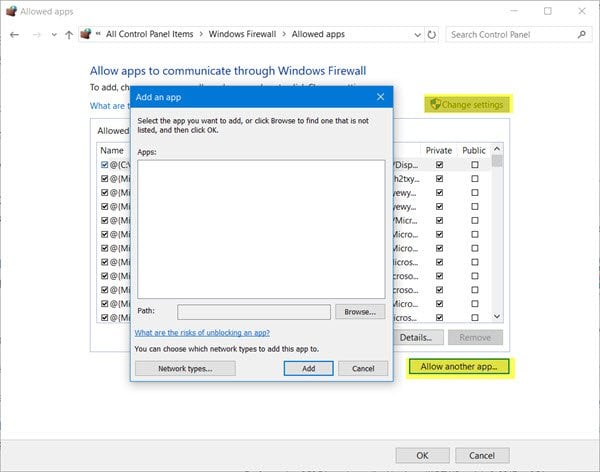
Si el proceso que conoce es seguro, puede permitir que el programa en particular pase a través de su cortafuegos, incluyéndolo en la siguiente lista blanca:
- Haga clic enInicio y escriba Firewall en el campo de búsqueda y, a continuación, haga clic en » Permitir una aplicación o característica a través del Firewall de Windows desde los resultados de la búsqueda.
- En la siguiente pantalla, haga clic en Cambiar configuración
- En la lista de programas que aparece, marque las opciones «Privado» y «Público» para el programa o aplicación para el que está recibiendo notificaciones repetidas.
Si el programa que desea desbloquear no está en la lista, haga clic en el botón «Permitir otro programa» para añadirlo. Añada el software o la aplicación a la lista y seleccione «Añadir». Si el programa que desea desbloquear no está en esta lista, utilice la función «Examinar» para buscar el programa manualmente. También puede configurar el tipo de red .
Una vez que se haya concedido el permiso al programa requerido, haga clic enAceptar y salga.
Si encuentra esto demasiado tedioso, puede usar una aplicación como OneClick Firewall o Windows Firewall Notifier para permitir o bloquear el acceso con un clic.
4] Restaurar la configuración del Firewall de Windows
Si cree que ha alterado la configuración predeterminada del Firewall de Windows, es posible que desee restablecer la configuración predeterminada del Firewall de Windows. Este post le mostrará cómo Importar, Exportar, Reparar, Restaurar la Política del Firewall por Defecto.
¡Espero que algo ayude!
Vea este post si se enfrenta a los siguientes problemas:
- Windows no pudo iniciar el Firewall de Windows en un equipo local
- El servicio Firewall de Windows no se inicia
- Error 1079. Los servicios de Windows Time, Windows Event Log, Windows Firewall no se inician.
Contenido Relacionado
[pt_view id=»1047b4eroy»]